
Penyelesaian popular untuk peranti storan rendah, menyimpan foto ke kad SD masih menjadi pilihan pada kebanyakan telefon Android. Walaupun peranti perdana nampaknya meninggalkannya, slot microSD masih banyak ditemui dalam telefon jarak pertengahan dan peringkat permulaan. Ketahui cara menjimatkan ruang pada memori dalaman dengan menyimpan gambar dan video pada kad memori.
Bersama-sama dengan penamatan sokongan SD pada telefon pintar mewah (yang jelas) itu, beberapa perubahan Android telah mengehadkan cara apl – termasuk apl kamera – boleh mengakses storan dalaman atau luaran. Walaupun begitu, masih boleh untuk menetapkan kad microSD sebagai lokasi lalai untuk menyimpan foto.
- Semak senarai kami dengan apl kamera terbaik
Bagaimana untuk menyimpan foto ke kad SD pada Android
Memandangkan Google tidak mempunyai slot SD pada peranti Pixelnya, pengeluar telefon perlu menawarkan penyelesaian mereka sendiri untuk menyimpan gambar dan video pada memori luaran. Tidak semua daripada mereka menawarkan pilihan untuk menyimpan foto ke kad microSD, tetapi anda boleh menyemaknya sendiri.
Pertama, anda perlu memasukkan kad microSD pada telefon, yang pada model yang serasi biasanya boleh dipasang dalam dulang kad SIM yang sama. Telefon pintar harus mengesan dan memasang kad memori secara automatik, menjadikannya tersedia untuk digunakan.
Bagaimana untuk menyimpan foto ke kad SD pada telefon Samsung
Apl kamera Samsung asli harus secara automatik mengesan dan menawarkan untuk menyimpan foto dan video pada kad SD. Hanya ketik Tukar untuk menjadikan kad microSD sebagai lokasi storan lalai.
Jika pop timbul tidak dipaparkan — atau anda menutupnya secara tidak sengaja — cuma ikut langkah:
- Ketik pada Tetapan (ikon roda gigi).
- Pilih Lokasi storan.
- Ketik pada Kad SD.
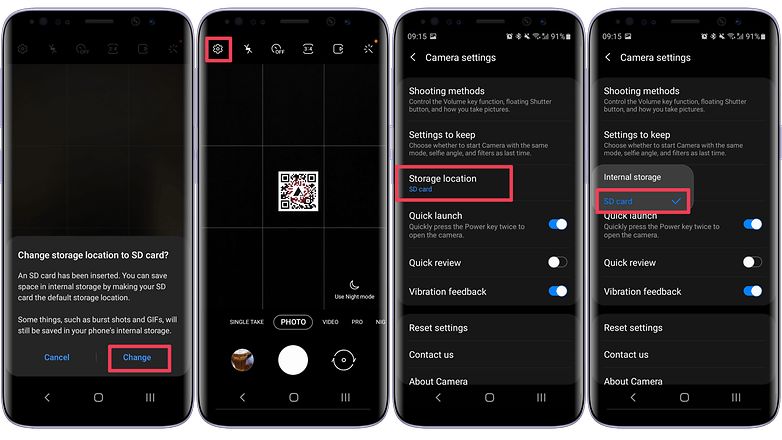
Lokasi storan lalai boleh ditukar dalam tetapan apl kamera / © NextPit
Bagaimana untuk menyimpan foto ke kad SD pada peranti Xiaomi
Pada peranti Xiaomi dengan sokongan kad SD yang menjalankan MIUI, langkahnya agak serupa:
- Ketik pada ikon ≡ (menu).
- Pilih Tetapan (ikon roda gigi).
- Aktifkan pilihan Simpan ke kad SD.
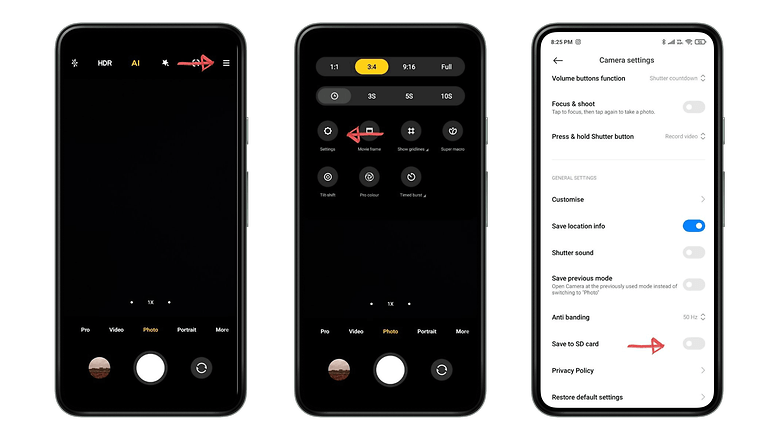
Pilihan untuk menyimpan ke Kad SD pada telefon Xiaomi adalah betul dalam tetapan kamera / © NextPit
Bagaimana untuk menyimpan foto ke kad SD pada telefon Motorola
Telefon pintar Motorola dengan slot microSD juga harus menawarkan secara automatik untuk menyimpan foto dan video pada kad SD. Untuk menukar pilihan secara manual:
- Ketik pada Tetapan (ikon roda gigi).
- Kembangkan pilihan Simpan tetapan.
- Ketik pada Storan.
- Pilih pilihan kad SD.
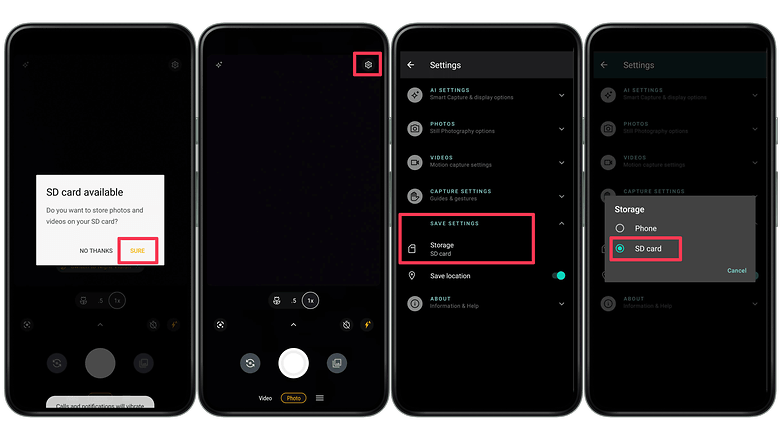
Telefon Motorola juga menawarkan untuk menyimpan foto pada kad SD secara automatik / © NextPit
Apl pihak ketiga
Jika aplikasi kamera asli telefon anda tidak menawarkan pilihan untuk menyimpan gambar dan video ke kad SD, anda boleh cuba menggunakan apl kamera pihak ketiga. Jika anda menggunakan Kamera Terbuka yang dicadangkan dalam senarai apl Kamera Terbaik kami, ikuti langkah berikut:
- Ketik pada ikon roda gigi (Tetapan).
- Pilih Lagi kawalan kamera…
- Aktifkan Rangka Kerja Akses Storan.
- Ketik pada ikon ≡.
- Pilih kad SD (“Jumlah baharu” dalam tangkapan skrin di bawah).
- Buka (atau buat) folder DCIM.
- Ketik pada butang Gunakan folder ini di bahagian bawah skrin.
- Pilih pilihan Benarkan.
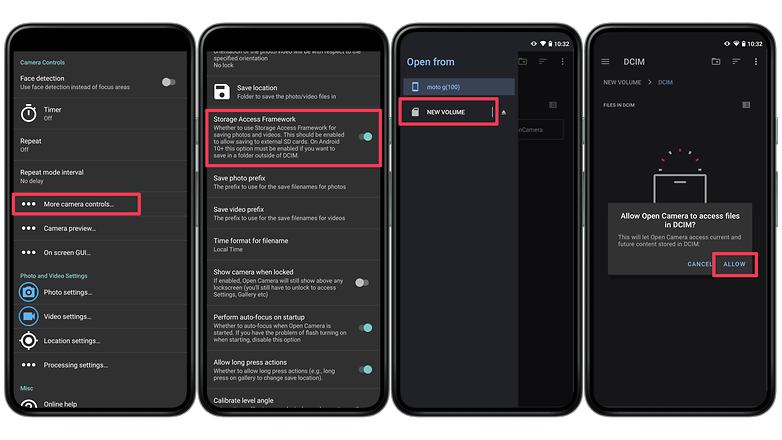
Kawalan Android pada akses storan memaksa apl pihak ketiga meminta kebenaran khas untuk menyimpan fail ke kad SD / © NextPit
Buka kamera

Kebaikan dan keburukan menyimpan foto ke kad SD
Pilihan untuk menyimpan foto dan video pada kad SD adalah bagus jika anda mempunyai telefon dengan kapasiti storan kecil (atau penuh). Ia juga menawarkan pilihan tambahan untuk memindahkan gambar dan rakaman ke peranti lain, seperti PC.
Sebaliknya, kualiti kad SD berbeza-beza, menjejaskan kelajuan fail dirakam. Disebabkan itu, sesetengah aplikasi kamera tidak membenarkan pengguna menyimpan beberapa jenis fail ke storan luaran, contohnya, tangkapan pecah dan video definisi tinggi.
Selain itu, jika telefon anda dilengkapi dengan storan UFS berkelajuan tinggi, anda mungkin perasan bahawa apl kamera mengambil sedikit masa tambahan untuk bersedia selepas mengambil gambar, kerana ia boleh mengambil masa yang lebih lama untuk merakam fail ke kad mikroSD.
- Apl terbaik untuk mengedit foto pada Android dan iPhone
Adakah telefon anda mempunyai slot kad SD? Adakah anda menggunakannya untuk menyimpan foto? Adakah lebih suka mempunyai sandaran tempatan atau awan? Beritahu kami dalam ulasan.
Artikel ini telah ditulis semula pada Februari 2022 dengan langkah yang dikemas kini untuk apl asli dan pihak ketiga. Komen sebelumnya telah disimpan dan mungkin merujuk kepada versi lapuk halaman ini.